Raakt u ooit in de war over welk Gmail-, Google Drive- of Google Agenda-account u gebruikt? Heeft u geprobeerd deel te nemen aan een Google Meet-oproep voor werk, maar werd u afgewezen omdat u per ongeluk in uw persoonlijke account zat? Ja, het overkomt ons ook. Alle. De. Tijd. Gelukkig maakt Google het niet alleen gemakkelijk om tussen accounts te schakelen, maar ook om een ander account als uw standaardaccount in te stellen.
Hoe u uw standaard Google-account kunt wijzigen
Op internet
Als u al bent aangemeld bij uw Google-account op internet (of u zich nu in Gmail of een andere Google-app bevindt), kunt u als volgt tussen accounts schakelen.
- Open een Google-app in uw browser naar keuze.
- Klik op je avatar (foto van jou of je initialen) in de rechterbovenhoek van het scherm.
-
U zou een vervolgkeuzelijst moeten zien met alle Google-accounts die u heeft gebruikt om in te loggen op deze browser. Selecteer degene waarnaar u wilt overschakelen.
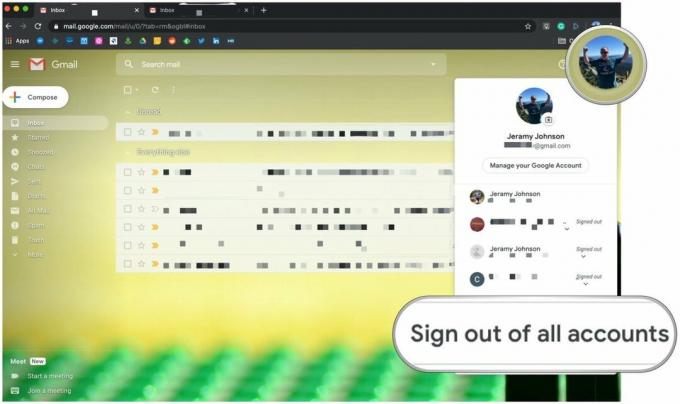 Bron: Android Central
Bron: Android Central
Dat is het! Er wordt een nieuw browsertabblad geopend met uw secundaire account-app. Als u wilt wijzigen welke van uw Google-accounts het standaardaccount is, zodat u altijd een Google-app in een nieuw tabblad dit is het account dat standaard wordt geopend, dit is wat je wilt Doen.
- Open een Google-app in uw browser naar keuze.
- Klik op je avatar (foto van jou of je initialen) in de rechterbovenhoek van het scherm.
- U zou een vervolgkeuzelijst moeten zien met alle Google-accounts die u heeft gebruikt om in te loggen op deze browser. Klik onderaan die lijst op Meld u af bij alle accounts.
-
Log opnieuw in met het account dat u uw primaire account wilt zijn.
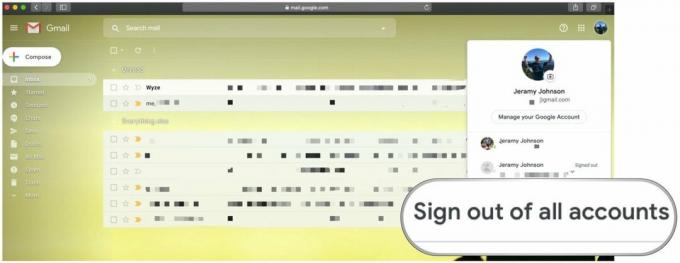
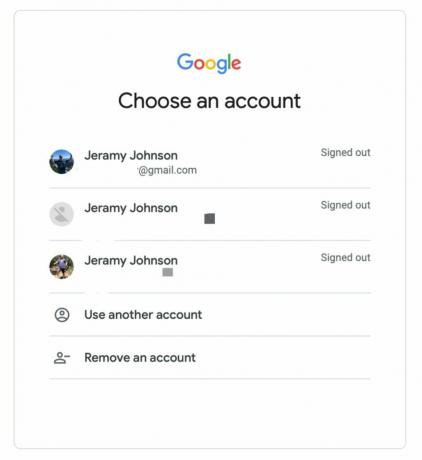 Bron: Android Central
Bron: Android Central
Nu wordt elke Google-app die u opent, standaard ingesteld op het nieuwe primaire account. U kunt natuurlijk nog steeds gemakkelijk tussen accounts schakelen met de methode die we in de eerste sectie hebben besproken.
Een andere manier waarop u snel kunt zien in welk account u zich bevindt (en ik ontdekte dit onlangs met een Google Meet-mix), is door naar de URL-tekenreeks in de navigatiebalk van de browser te kijken. Als u authuser = 0 ziet, denkt Google dat dit uw primaire account is (voor mij mijn persoonlijke account). In dit geval wilde ik inloggen met mijn Android Central-account, dus ik heb dat snel gewijzigd in authuser = 1. Toen was ik in het juiste account (je kunt ook gewoon op de avatar klikken zoals ik in het eerste gedeelte al zei, maar ik vond dit een coole ontdekking, dus geef me hier alsjeblieft aan).
Op Android
- Open de Instellingen app.
- Scroll naar beneden en tik op Google / Google-instellingen.
- Tik op het vervolgkeuzepijl naast het huidige standaard Google-account.
-
Tik op een ander account.
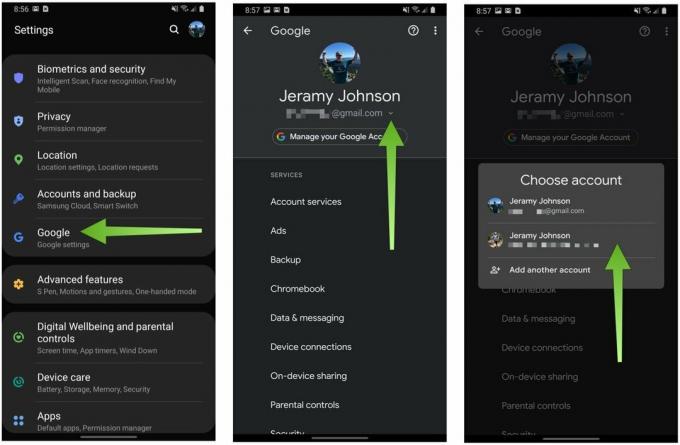 Bron: Android Central
Bron: Android Central
Naar mijn mening is er niet veel reden om standaardaccounts op je telefoon te wijzigen, omdat je meerdere Google-accounts aan elke Google-app kunt toevoegen. Wees voorzichtig met welk account u berichten verzendt of afspraken instelt!
Andere dingen om op te merken
Als je dat nog niet hebt gedaan, raad ik je ten zeerste aan unieke avatars in te stellen voor elk Google-account dat je bezit. Ik gebruik liever persoonlijke foto's, maar elk van hen. Op die manier kunt u in één oogopslag zien op welk account u zich bevindt en raakt u niet in de war door initialen met een andere gekleurde achtergrond te zien.
Een ander ding dat me helpt, althans met betrekking tot Gmail, is dat ik zowel mijn persoonlijke als zakelijke Gmail-accounts graag open houd in aparte tabbladen. Op deze manier weet ik, telkens als ik een nieuw bericht wil starten, precies vanaf welk account ik het verstuur.
Een laatste opmerking: u kunt zich daadwerkelijk aanmelden bij Chrome vanuit een van uw accounts, en dat zal bepalen wat uw standaardaccount in de browser is. Persoonlijk log ik in bij Chrome vanuit mijn persoonlijke account, zodat ik al mijn bladwijzers en geschiedenis kan behouden, en log vervolgens in op werkaccounts afzonderlijk op tabblad- / app-niveau.
Onze beste uitrusting
Waarom haalt u voor de ultieme Google-manager niet onze huidige favoriete Pixel-telefoon op?
Jeramy Johnson
Jeramy is er trots op om te helpen Houd Austin raar en houdt van wandelen in het heuvelland van centraal Texas met een ontbijttaco in elke hand. Als hij niet schrijft over slimme gadgets en wearables voor thuis, verdedigt hij zijn relatie met zijn slimme stemassistenten tegen zijn gezin. Je kunt hem volgen op Twitter op @jeramyutgw.
